- Microsoft Suite je zásadní pro naše každodenní úkoly. Samozřejmě, abyste se mohli připojit k sadě, musíte si ji nejprve nainstalovat.
- Pokud se vám to nedaří, můžete vyřešit několik běžných chyb instalace Office.
- Jakmile se budete zabývat instalací, můžete si všimnout různých chyb aktualizace. Podívej se na to Průvodce kancelářskými oznámeními vypnout Aktualizace pro Office jsou připraveny k instalaci oznámení.
- Nebojte se prozkoumat naše Centrum Microsoft Office také.
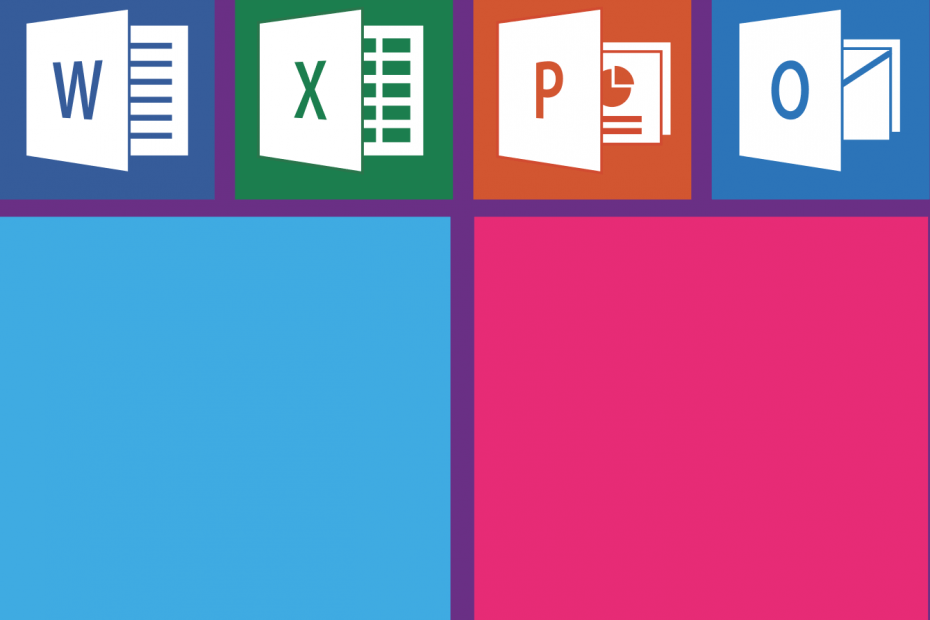
Tento software udrží vaše ovladače v chodu, a tak vás ochrání před běžnými chybami počítače a selháním hardwaru. Zkontrolujte všechny své ovladače nyní ve 3 snadných krocích:
- Stáhněte si DriverFix (ověřený soubor ke stažení).
- Klepněte na Začni skenovat najít všechny problematické ovladače.
- Klepněte na Aktualizujte ovladače získat nové verze a zabránit poruchám systému.
- DriverFix byl stažen uživatelem 0 čtenáři tento měsíc.
Přestože je Microsoft Suite, dovolíme si říci, důležitým zdrojem pro mnoho použití PC, nemůžeme jednoduše ignorovat časté problémy, které se vyskytnou při instalaci Office.
Před nějakou dobou společnost Microsoft zveřejnila oficiální zdroj o tom, jak to opravit chyby 0-1011, 30088-1015 nebo 0-1005 při instalaci Office do vašeho systému.
Podle slavného výrobce se tyto chybové kódy obvykle objevují, když máte problém se síťovým připojením nebo když vám dochází místo na pevném disku.
Opravte kód chyby 0-1011, 30088-1015, 30183-1011 nebo 0-1005 při instalaci Office
- Zkontrolujte připojení k internetu
- Zvětšete místo na pevném disku
- Dočasně vypněte nastavení serveru proxy
- Dočasně vypněte antivirový software
- Dočasně vypněte bránu firewall
- Použijte ethernetové připojení
- Nainstalujte si Office z domova
- Zakažte software VPN
- Zastavte službu zařazování tisku
1. Zkontrolujte připojení k internetu
První věcí, kterou musíte udělat, je samozřejmě zkontrolovat připojení k internetu a ujistit se, že je vše v pořádku.
Také se ujistěte, že máte více než dost volného úložného prostoru. Pokud to problém nevyřeší, můžete podniknout další kroky.
2. Zvětšete místo na pevném disku
Chcete-li zvětšit místo na pevném disku, můžete k vyčištění systému použít nativní nástroj Vyčištění disku nechtěné soubory, nebo můžete použít profesionální softwarové nástroje třetích stran, jako je Ashampoo WinOptimizer.

Pokud jde o zvětšení místa na disku a optimalizaci počítače, WinOptimizer nemá obdoby.
Odstraněním čehokoli od nadbytečných souborů po neplatné položky registru, stopami procházení nebo zbytečnými dočasnými soubory nebo soubory protokolu výkonný optimalizační nástroj vám umožňuje získat zpět místo na disku, zlepšit celkový výkon vašeho počítače a vyhnout se potenciálně fatálním chyby.
WinOptimizer pečlivě sleduje celý váš systém, provádí hloubkové kontroly, aby se zabránilo problémovým místům s výkonem, a pokaždé podle nich jedná o maximální výkon a soukromí.
Zvětšení místa na disku a získání vašich prostředků nikdy nebylo jednodušší.
Pojďme se rychle podívat na jeho klíčové vlastnosti:
- Kompletní monitorování systému
- Profil úspory energie pro úsporu energie
- Integrovaný správce rozšíření prohlížeče, který udržuje váš prohlížeč čistý a bezpečný před skrytým malwarem
- Přehledné, uživatelsky přívětivé rozhraní s rychlým přístupem ke všem funkcím
- Kontinuální aktualizace programu v dokonalé synchronizaci s aktualizacemi OS
- Funkce zaměřené na ochranu soukromí, které vám umožní mít pod kontrolou cílenou reklamu nebo sledování počítače
- Funkce automatického čištění pro automatické odstranění nevyžádaných dat
- Funkce Live-Tuner k urychlení spuštění programu
- Čištění modulů (odstranění nadbytečných souborů a nadbytečných položek registru, aby se uvolnilo místo na disku a zlepšil výkon)
- Plná kompatibilita a výkon se starou i novou verzí systému Windows

Ashampoo WinOptimizer
Vyčistěte, opravte a zvětšete místo na disku pomocí jedinečného softwaru pro optimalizaci systému.
Navštivte web
⇒ Stáhněte si Ashampoo WinOptimizer pro Windows zde
3. Dočasně vypněte nastavení serveru proxy
Pokud používáte zařízení doma i v práci, zkuste před instalací Office vypnout nastavení proxy v Internet Exploreru. Pokud používáte jiný prohlížeč, podívejte se do jejich nápovědy a zjistěte, jak vypnout nastavení serveru proxy.
POZNÁMKA: Je možné obejít více nastavení serveru proxy. Pokud to nefunguje a instalujete Office z práce nebo ze školy, vyžádejte si další informace od svého IT oddělení.
4. Dočasně vypněte antivirový software
Pokud potřebujete informace o vypnutí antivirového softwaru, podívejte se na web výrobce antiviru. Může také pomoci odinstalování antivirového softwaru. Nezapomeňte jej po Office znovu nainstalovat je instalace dokončena!
SPROPITNÉ: Nejste si jisti, jaký antivirový software máte? Pomocí ovládacího panelu vyhledejte název antivirového softwaru nainstalovaného ve vašem zařízení.
Hledáte dobrý ochranný software? Podívejte se na tento nezaujatý seznam nejlepších antivirových nástrojů, které odpovídají vašemu počítači se systémem Windows.
5. Dočasně vypněte bránu firewall
Vypněte bránu Windows Firewall. Pokud používáte bránu firewall od jiného výrobce, přejděte na web výrobce, kde najdete informace o dočasném vypnutí brány firewall.

6. Použijte ethernetové připojení
Pokud je to možné, použijte kabelové připojení k internetu. Pokud to nefunguje, zkuste se připojit na jiném místě, například v domě přítele nebo v bezdrátovém hotspotu.
7. Nainstalujte si Office z domova
Pokud se pokoušíte nainstalovat v práci nebo ve škole, může být síť omezena způsobem, který neumožňuje Office instalovat.
S tímto omezením vám může pomoci vaše IT oddělení. Pokud ne, můžete si počítač nainstalovat také domů Kancelář. Po instalaci jej budete moci používat v práci nebo ve škole, jako byste jej nainstalovali tam.
Potížíte se s chybou 30015-6 (-1)? Zjistěte, jak jej rychle odstranit a pokračovat v instalaci Office.
8. Zakažte software VPN
Kromě řešení navrhovaných společností Microsoft můžete také vypnout Software VPN.
Někteří uživatelé systému Windows 10 potvrdili, že se jim podařilo úspěšně nainstalovat Office po dočasném uzavření VPN. Možná toto rychlé řešení funguje i pro vás.
9. Zastavte službu zařazování tisku
Služba zařazování tisku může být také dalším prvkem blokujícím instalaci Office. Ve výsledku může problém vyřešit zastavení funkce zařazování tisku:
- Typ services.msc v poli Hledání.

- Vyhledejte zařazovač tisku> otevřete jej.
- Službu vypnete kliknutím na Zastavit a poté na OK.
- Zkontrolujte, zda si nyní můžete nainstalovat Office.
- Po dokončení instalace restartujte zařazovač tisku.
Samozřejmě můžete také Office odebrat a přeinstalovat a zkusit spustit Opravit nástroj, protože se v těchto situacích osvědčilo.
Níže zanechejte své komentáře a dejte nám vědět, zda jste našli i další potenciální opravy.
Často kladené otázky
Proces odstraňování problémů se liší v závislosti na chybových kódech, které narazíte. Pro chyby 30029-1011, 0-1011, 30088-1015, 30183-1011 nebo 0-1005, postupujte podle kroků uvedených v této příručce.
Pokud se zdá, že se instalační proces zasekl nebo se začaly zobrazovat chyby, ověřte, zda je služba Klikni a spusť zakázána. Pomocí tohoto podrobného výukového programu získáte podrobný postup.
To je obvykle způsobeno jiným procesem instalace nebo aktualizace Office na pozadí nebo staršími instalačními soubory MS Office, které nebyly důkladně odstraněny. Vyřešte to pomocí tohoto rychlého průvodce.


